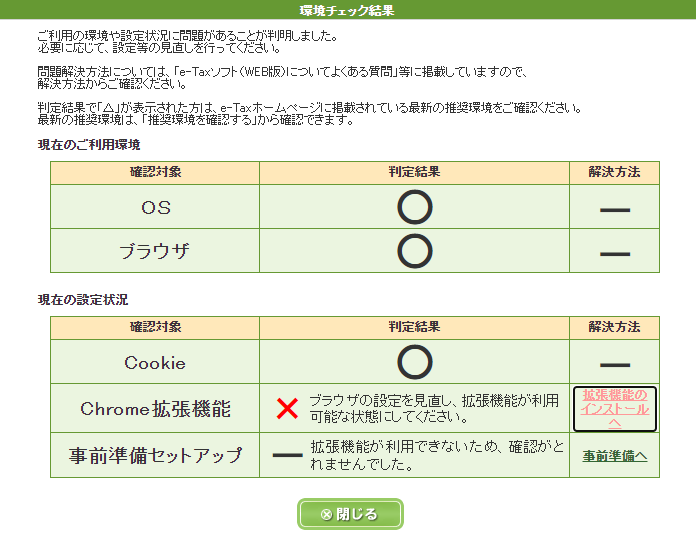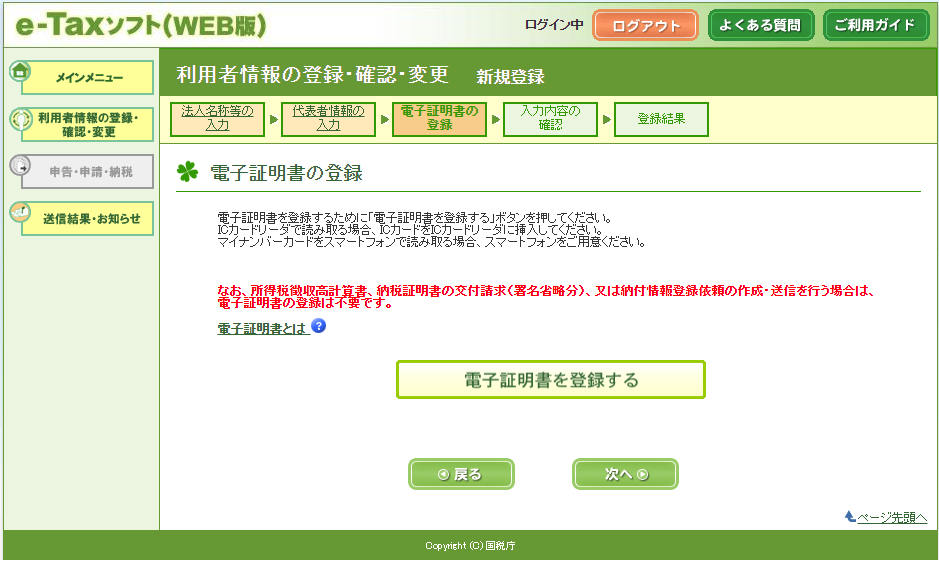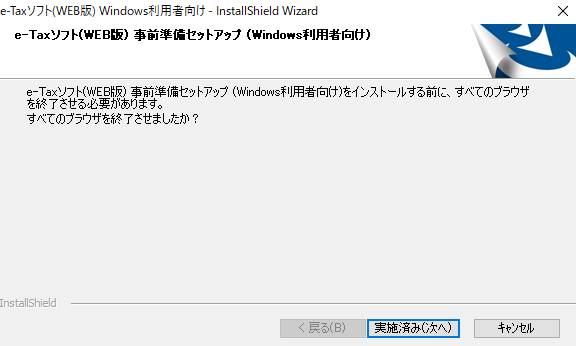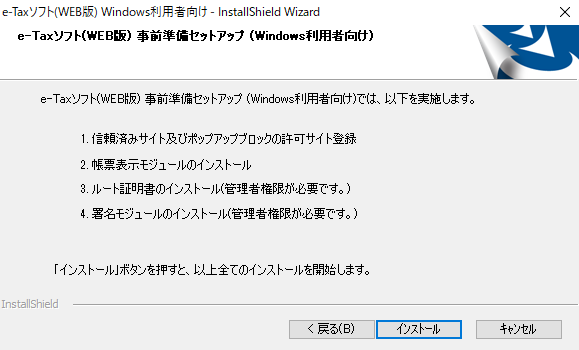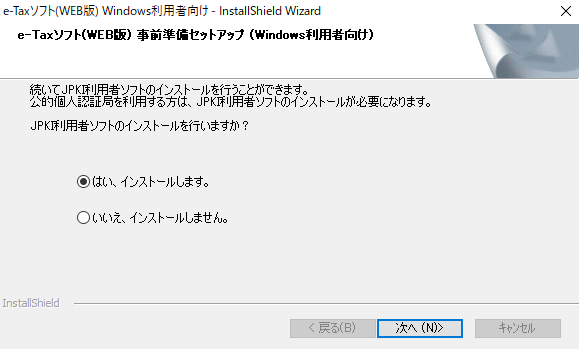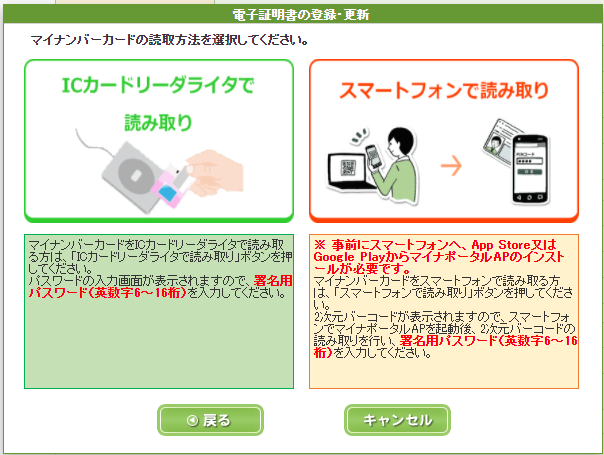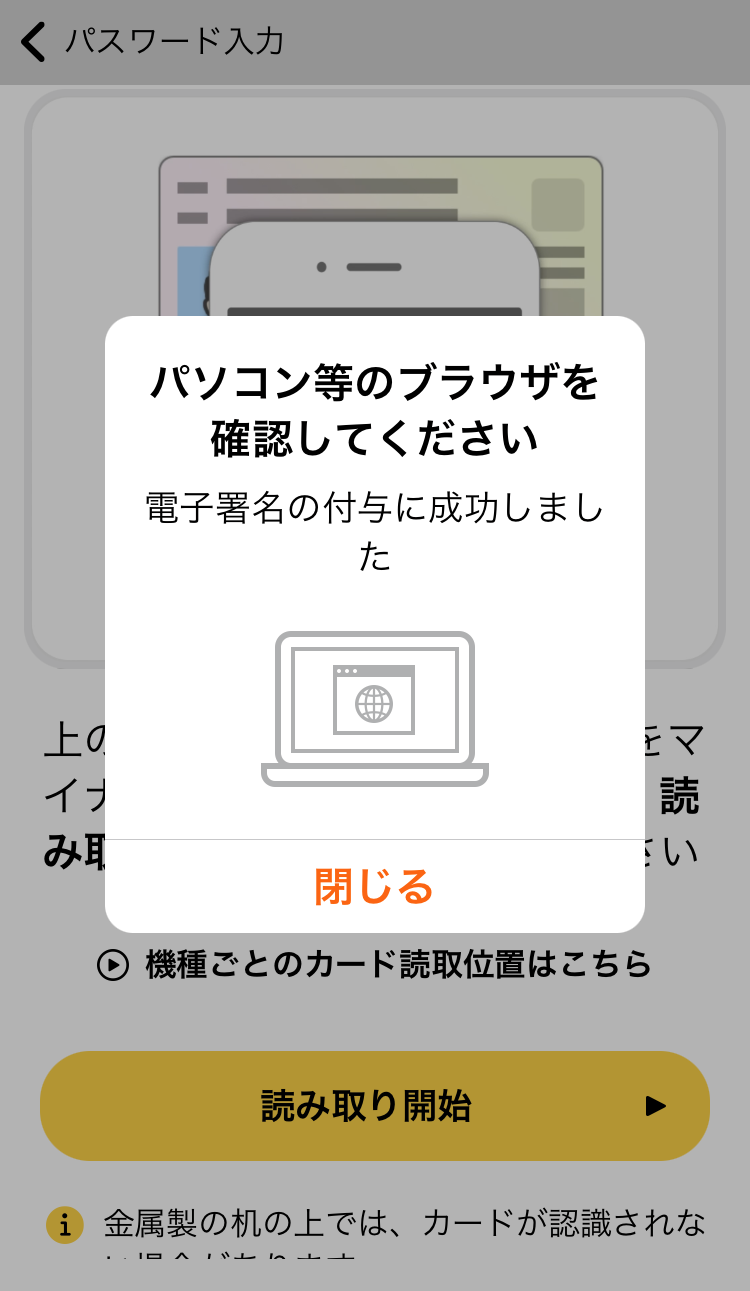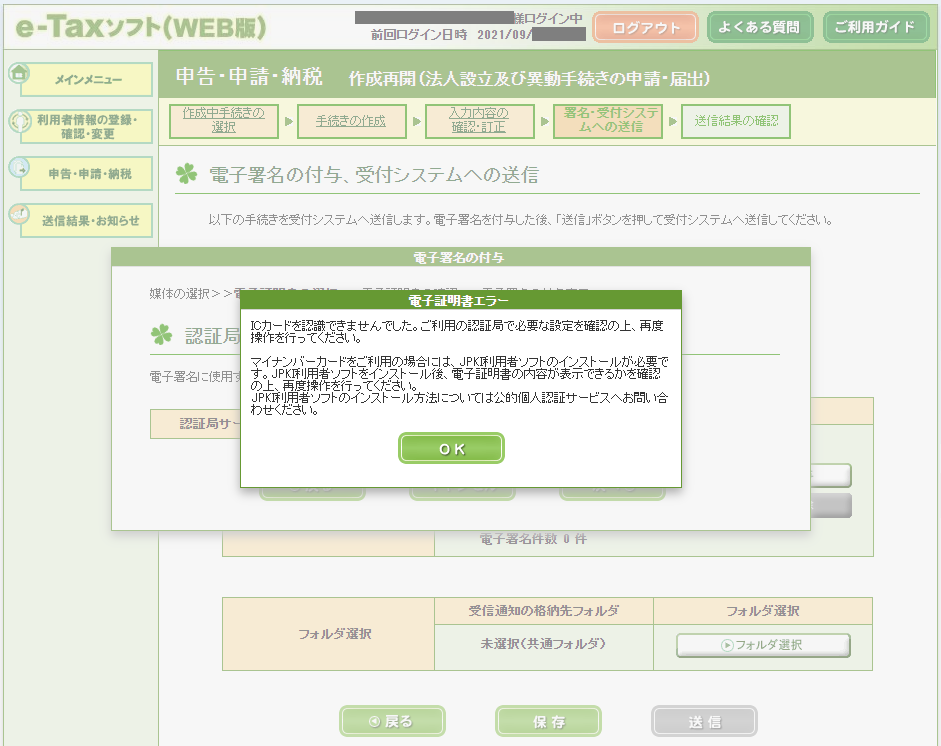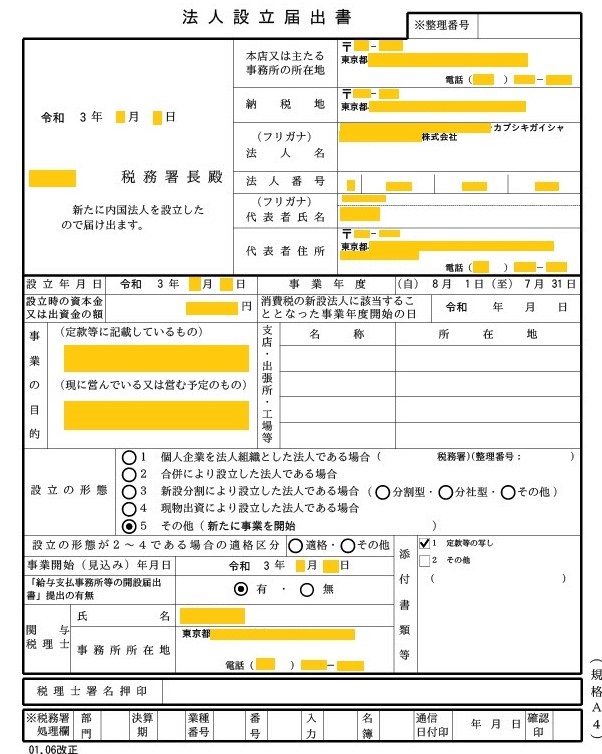「freee会社設立![]() 」の始動パート、登記完了、登記事項証明書の取得の後、「1.年金事務所へ行く」の次にリストアップされているのが「2.税務署へ行く」です。
」の始動パート、登記完了、登記事項証明書の取得の後、「1.年金事務所へ行く」の次にリストアップされているのが「2.税務署へ行く」です。
そこでは「給与支払いを開始する日付」と「税理士情報」を入力すると、法人設立届出書一式がPDFでダウンロードでき、当社の場合、武蔵野税務署へ行くようになっていますが、新型コロナにまつわるポストコロナ社会やリモートワーク等を考慮し、訪問せず、すべてオンライン手続きで完結できないものかと、有名な「e-Tax」(イータックス)を試してみることにしました。
最終結果を先に述べると、法人設立の手続きはe-Taxで問題なく行えました。事前に検索した限り、この情報はネット上にほとんど載っていないので(もしくは検索でヒットしづらい?)、同じ境遇の方の参考になればと願っております!
Contents of This Page
e-Taxのサイトのe-Taxソフト(WEB版)について知る
e-Taxソフト(WEB版)に関する「法人設立及び異動手続の申請・届出について」のページを見ると、下記のような掲載がありました。
e-Taxソフト(WEB版)の「法人設立及び異動手続きの申請・届出」では、法人の設立及び納税地異動等の際に提出する各種届出書等について、 インターネットを利用して一括して作成及び提出を行うことができます。
なお、ご利用になれるのは法人、税理士法人及び税理士(代理送信の場合のみ)の方に限られます。
法人ですし、この文章を読む限り、可能そうです。
しかしログインするためには、まずは「法人でご利用の方」のページを参考に、ログインできるところまで手続きしなければならなそうです。
利用者識別番号を取得
工程1は「利用者識別番号を取得」となっています。取得方法は4通り載っていますが、PCのみで実行できるという方法1の「WEBから利用者識別番号を取得する」を試してみました。以降、作業はすべてWindows 10、Chromeブラウザによるものです。
「e-Taxの開始(変更等)届出書作成・提出コーナーについて」からリンクを辿り、「開始届出(法人用)新規」フォームへ情報を入力していきます。
一通り入力が終わり送信すると、すぐに利用者識別番号は発行(表示)されました。
Chrome拡張機能のインストールとログイン
電子署名を行うための、事前の電子証明書の取得についてなどいろいろ書かれていますが、煩雑そうなのでとにかく「e-Taxソフト(WEB版)」へのログインを試みてみました。
Chromeブラウザで行いましたが、Chrome拡張機能のインストールを促すアラートが表示されたのでそれに従って「e-Tax AP」という拡張機能をインストールしました、
インストール後、再びログインを試みると、今後は無事ログイン画面が表示されました。
ログイン画面にあるマイナンバーカードやカードリーダーにまつわる情報は気にせず、「マイナンバーカードでログイン」の下にある「利用者識別番号・暗証番号をお持ちの場合|利用者識別番号と暗証番号を入力し、「ログイン」ボタンを押してください」という項目に、これらの情報を入力することでログインできました。
e-Taxソフト(WEB版)初ログイン後の「利用者情報の登録」
ログイン後、3つあるメニューのうち、真ん中の「申告・申請・納税」というボタンだけ、押せないようになっています。これをアクティブにするには「利用者情報の登録」が必要だと書かれています。
一番左の「利用者情報の登録・確認・変更」メニューから登録へ進みました。
不思議なもので、利用者識別番号の取得時に入力したはずの法人番号から、また再びフォームを埋めていかなければなりません…。頑張ってフォームを埋めた上で送信します。
途中、電子証明書の工程でChrome拡張機能のエラーで表示されるので、そこはスキップして登録しました。
スキップ可能なので送信、登録はできたのですが、電子証明書を取得しないと、「申告・申請・納税」コーナーで「法人設立及び異動手続きの申請・届出」メニューが表示されないことが分かりました。
やはり頑張って電子証明書の工程をクリアーするしかありません…。
ICカードリーダーの購入をオススメします
さて、ここからしばらくのくだりは、ICカードリーダーなしですべてを完了させようと試行錯誤し、後から無駄な時間だったと後悔した工程です。
敢えて時系列を崩し、お伝えしたいのは、予めICカードリーダーを購入、用意して、「ICカードリーダー+マイナンバーカード」という最強の組み合わせで臨むべし、ということです。
恐らく、ここからしばらくのくだりの工程はだいぶ省略できるものと思われます…。
ICカードリーダー購入に関する情報は後述します。
事前準備セットアップのEXEファイルをインストール
<補足>
※ICカードリーダーが予め用意できていたとしても、このEXEファイルはインストールしておく必要があるように思います…。
Chrome拡張機能のエラー表示が気になるので、まずはChromeを再起動してみました。
すると「事前準備セットアップ」への説明ページへ促されました。
「Windowsをご利用の方」から「事前準備セットアップ(Windows用)」というEXEファイルをダウンロードしインストールします。
このEXEをインストールするには、すべてのブラウザを閉じなければなりません。
インストール後、再びChromeブラウザを起動し、e-Tax(WEB版)へログインします。
今後はChrome拡張機能に関するアラートは表示されず進むことができました。
なお、EXEをインストールする途中、「JPKI利用者ソフト」をインストールするオプションがあり、検索すると説明文にマイナンバーカードというくだりがあったので、必要なのかと思ってインストールしましたが、後から振り返る限り、多分インストールする必要はなかったのかな、と思っています。ご留意下さい…。
iPhoneに「マイナポータル」アプリをインストール
<補足>
※ICカードリーダーが予め用意できている場合、この工程は不要な可能性もありますが、電子署名と電子証明書は別もので、この工程は「電子証明書の登録の完了」を目的としているので、必要な気もしています。私は試行錯誤の中でインストールした訳ですが、何卒ご留意下さい…。
なお、後述の通り、少なくともマイナポータルの「利用者登録」は無しでも進めるかもしれません。
…
進んだ先には、マイナンバーカードをiPhoneで読み取るには「マイナポータル」というアプリをiPhoneにインストールしなければならないとの情報。
iPhoneで「マイナポータル」アプリをインストールし起動すると、利用者登録が必要なようです。
マイナンバーカードと4桁の暗証番号、そしてメールアドレスを指定し、利用者登録を完了させます。
その後「もっとつながる」メニューから「e-Tax」の「つなぐ」に行く導線がありますが、試してみたところ、e-Taxの利用者識別番号は法人、マイナンバーカードは個人という不一致が原因のようでNGとされ、無駄足となりましたので、無視して良いと考えます。
実際には、PCのChromeのe-Tax(WEB版)の「利用者情報の登録・確認・変更」>「電子証明書」へ行き、そこの表示されたQRコードを、iPhoneの「マイナポータル」アプリで読み取る作業をすると、最終的に電子証明書の登録は完了しました。
なお、この際に入力するマイナンバーカードの暗証番号は、数字4桁のものではなく、さらに複雑な「著名用電子証明書暗証番号」の方なのでお間違えなく。私ははじめ、間違えました…😊
それにしても、もしかしたら今回の目的を果たす範囲なら、マイナポータルの利用者登録は必要なかったのかな?とも思いました。
e-Taxソフト(WEB版)で「法人設立及び異動手続き」(法人設立届出書)の入力フォームを埋める
<補足>
※これ以降は、ICカードリーダーが予め用意できていても必要になる、基本的な工程に戻ります!
…
ここまで進んでやっと「申告・申請・納税」メニューに「法人設立及び異動手続きの申請・届出」が表示されました。
ちょっと見づらい構成には感じましたが、「法人設立届出書」も入力フォーム形式になっています。これは最高です。
必須項目がどこなのか分かるようになるといいなとは思いました。
freee会社設立でダウンロードできるPDFの法人設立届出書には、すでにある程度データが載っているので、基本的にはそれを写すような形で進めるとだいぶ楽です。
その上で気になったのは次の点です。
- 「設立の形態」は「5 その他」を選び、freee会社設立のPDFに載っていた「⾦銭出資による設⽴」と入力しましたが、電子申告ではエラーとなり、「新たに事業を開始」にしてみたらOKとなりました。
- 「関与税理⼠」欄の「氏名」、freee会社設立のPDFでは「〇〇税理士事務所」でしたが、電子申告ではエラーとなり、氏名でないとダメなようです。
- 「関与税理⼠」欄の「事務所所在地」、freee会社設立のPDFでは住所はありませんでしたが、電子申告においては住所の入力が必要でした。
「次ページ」とあると思わず押してしまう訳ですが、この「次ページ」を押すと単に法人設立届出書が新たにもう1枚、すべて空欄のフォームが用意される感じで、実際には不要です。「クリア」ボタンで削除し、1ページだけの状態に戻しました。
「地方税データ作成」や「税務代理権限証書」のボタンも用意されていますが、分からないのでここでは一旦、やめておきました。
「電子申告及び申請・届出による添付書類送付書」もよく分からないのでスキップ。とにかく一番右の「添付書類(PDF)」から定款のPDFを添付しました。
後で理解できたことですが、添付書類を添付すれば、自動的にそれに適した「添付書類送付書」が生成されます。よって、今さっきのスキップは正しかったと解釈しました。
e-Taxソフト(WEB版)で「青色申告の承認申請書」の入力フォームを埋める
下にスクロールしていくと「青色申告の承認申請」もありましたのでフォームを埋めていきます。
特記事項は下記の通り。
- 「次に該当するときには、それぞれ□にレ印を付すとともに該当の年月日等を記載してください」は2番目の「この申請後、⻘⾊申告書を最初に提出しようとする事業年度が…」にチェックを入れ、日付欄には会社設立日を入力。
- 「特別な記帳⽅法の採⽤の有無」と「税理⼠が関与している場合におけるその関与度合」はネット上にはいろいろな情報が出ていますが、freee会社設立のPDFではいずれも未記入扱いだったので、未記入にしてみました。
e-Taxソフト(WEB版)で「源泉所得税の納期の特例の承認に関する申請書」「給与支払事務所等の開設届出書」の入力フォームを埋める
「源泉所得税の納期の特例の承認に関する申請書」のフォームも入力していきます。
さらに「給与支払事務所等の開設等届出」の「給与支払事務所等の開設/移転/廃止届出書」(給与支払事務所等の開設届出書)のフォームも入力します。
当社の場合、初年度1期目は報酬ゼロなので、2期目の冒頭に提出すれば良いかと、はじめは未提出で進めましたが、税理士の先生からそれでも提出しておいた方が望ましいとの指摘があり、追加で提出しました。そのため説明上、ここでは一緒に提出した形にします。
「給与支払を開始する年月日」はほぼ1年後の2期目の冒頭初日を記載しました…😊
e-Taxソフト(WEB版)で4種類の書類に電子署名を付与し送信
下記4種類の書類のフォームに入力したことになります。
- 法人設立届出書
- 青色申告の承認申請書
- 源泉所得税の納期の特例の承認に関する申請書
- 給与支払事務所等の開設届出書
最下段の「保存」を押すと、各入力フォームのデータがPDFファイルでダウンロードできるのかと思ったら違って、「wxtx」という初めて見る拡張子。作業を途中から再開する時のためのe-Tax独自のファイル形式のようです。
次の工程「入力内容及び提出先の確認」で「帳票表示」機能を使うと、PDFファイルとしてダウンロードできますが、一括ダウンロードみたいな機能はないので、一つひとつ地道に作成、ダウンロードを繰り返しました。
次の「電子署名の付与、受付システムへの送信」工程で「電子署名の付与」ボタンを押します。
「カードタイプの電子証明書をご利用の場合」のまま「次へ」。「認証局サービス名」が「公的個人認証サービス(マイナンバーカード)」となっていることを確認し「次へ」。
ここで「電子証明書エラー」「JPKI利用者ソフトのインストールが必要」とエラー表示。
「公的個人認証サービス」のサイトからWindows用のアプリをダウンロードし、すでにインストール済みながら上書きをしたり、iPhoneのブラウザSafariでe-Taxを試してみるも今回のような手続きはPCサイトで行うようにと非対応だったり、インストール型の「e-Taxソフト」をインストールしてみたり、かなり試行錯誤してみましたが、すべて不可で無駄でした。
これは「ICカードリーダーなしで、iPhoneとマイナンバーカードだけで完結させたい」と考えていたのが原因です。
e-Taxとマイナンバーカードに対応した「ICカードリーダー」を用意したら簡単にすべて解決しました!
…
後から振り返ると、はじめからICカードリーダーを用意しておけば良かった、これに尽きます…😊
ICカードリーダーにマイナンバーカードを乗せ、「電子署名の付与」を行い、「カードタイプの電子証明書をご利用の場合」のまま「次へ」。「認証局サービス名」が「公的個人認証サービス(マイナンバーカード)」となっていることを確認し「次へ」。
すると、簡単に電子署名の工程が完了しました。
電子署名さえ付与できれば後は簡単に送信まで進めます。
送信したらすべて完了です!
地方税に関する法人設立届出手続きについて
なお、都税や市税など地方税についてもまとめて処理できないか検索してみるも、下記Q&A「e-Taxと地方税の関係について教えてください」のアンサーの通り、やはり別途「eLTAX」で行う必要がある模様…。
e-Taxは国税に関する申告、申請・届出等及び納税に関するシステムですので、e-Taxを利用して地方税のみの申告を行うことはできません。
ただし、個人の方の所得税の申告については、これまで書面で申告した場合と同様、個人住民税申告書を別途提出する必要はありません。
なお、法人の利用者の場合、電子申告をしても、法人市民税等の申告については従来どおり市区町村へ別途提出していただく必要があります。
地方税の電子申告等については、「地方税ポータルシステム(eLTAX)ホームページ」(外部サイト)をご覧いただくか、お住まいの市区町村役場等にお問い合わせください。
…
これについてはまた別の記事で紹介したいと考えています。
実際に提出したデータの記入例
最後に、実際に提出したデータの記入例として、帳票表示機能でPDFダウンロードしたものを画像化した「法人設立届出書」を掲載しておきます。税務署や専門家からすると、完璧ではないかもしれませんが、今のところ、税務署からの指摘やお叱りは受けていませんので、最低限の要素は埋められているものと思われます…😊
あくまで一つのご参考まで。